Cara Memasang Webmin di Fedora Linux
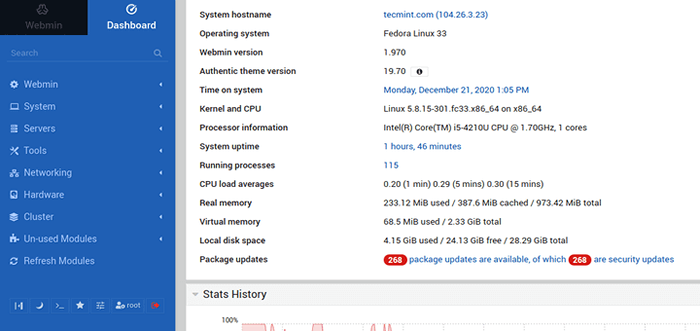
- 4020
- 752
- Marcus Kassulke
Mengawasi prestasi sistem anda adalah salah satu tugas penting yang harus dilakukan oleh pengguna Linux dari semasa ke semasa. Ini membantu dalam mendiagnosis kesesakan yang mungkin memberi kesan kepada prestasi.
Webmin adalah alat pemantauan dan pentadbiran front-end bebas sumber yang membantu pengguna Linux melihat pelbagai metrik sistem dan melaksanakan tugas-tugas pentadbiran tanpa memerlukan perintah menjalankan di terminal.
Webmin menyediakan UI yang intuitif dan sederhana yang menyediakan metrik seperti CPU, Ram, dan penggunaan cakera. Ia juga menyediakan maklumat asas seperti sistem operasi pelayan, nama hos, versi kernel, uptime, purata beban, proses berjalan, dan maklumat pemproses untuk menyebut beberapa. Di samping itu, anda boleh melaksanakan tugas sysadmin seperti:
- Sediakan / Keluarkan Akaun Pengguna.
- Tukar Kata Laluan Akaun Pengguna.
- Memasang, mengemas kini, menaik taraf & mengeluarkan pakej.
- Mengkonfigurasi Peraturan Firewall.
- Reboot/menutup.
- Melihat fail log.
- Jadual pekerjaan Cron.
- Dan banyak lagi.
Dalam panduan ini, kami menyentuh asas cara memasang Webmin pada Fedora Linux.
Langkah 1: Pasang repositori webmin yum
Sekiranya anda suka memasang dan mengemas kini Webmin melalui Pengurus Pakej DNF, buat /etc/yum.repos.D/Webmin.repo fail.
# vi /etc /yum.repos.D/Webmin.repo
Tambahkan maklumat repositori berikut ke dalam fail.
[Webmin] Name = Webmin Distribution Neutral #BaseUrl = https: // muat turun.Webmin.com/muat turun/yum mirrorlist = https: // muat turun.Webmin.com/muat turun/yum/mirrorlist enabled = 1
Seterusnya, muat turun dan tambahkan kekunci GPG Webmin yang mana pakej ditandatangani seperti yang ditunjukkan.
# wget https: // muat turun.Webmin.com/jcameron-key.ASC # RPM --Mport JCameron-Key.ASC
Langkah 2: Pasang Webmin di Fedora
Dengan pemasangan kebergantungan selesai, mari kita pasang Webmin dengan arahan.
# DNF memasang webmin
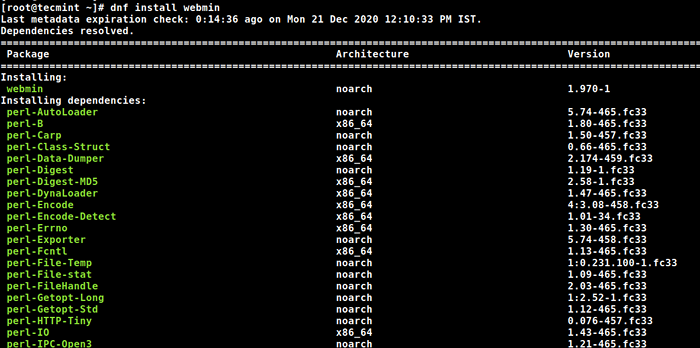 Pasang webmin di fedora linux
Pasang webmin di fedora linux Semua kebergantungan harus diselesaikan secara automatik dan pemasangan akan dijalankan dan akan mengambil masa beberapa minit untuk diselesaikan.
Setelah selesai, anda boleh mengesahkan sama ada Webmin berjalan dengan melaksanakan skrip SYSV Init lama seperti yang ditunjukkan.
# /etc /init.status d/webmin
 Semak status webmin
Semak status webmin Output menunjukkan bahawa webmin sedang berjalan dan berjalan.
Langkah 3: Buka port webmin di firewall fedora
Secara lalai, Webmin mendengarkan TCP pelabuhan 10000 dan anda boleh mengesahkannya dengan menjalankan arahan Netstat seperti yang ditunjukkan.
# netstat -pnltu | grep 10000
 Semak port webmin
Semak port webmin Sekiranya anda berada di belakang firewall, anda perlu membuka TCP pelabuhan 10000 seperti yang ditunjukkan.
# firewall-cmd --add-port = 10000/tcp --Zone = public --permanent # firewall-cmd-reload
 Buka port webmin di firewall
Buka port webmin di firewall Langkah 4: Mengakses Panel Kawalan Webmin
Setakat ini, kami telah memasang Webmin dan mengesahkan statusnya. Satu -satunya perkara yang tinggal adalah log masuk Webmin dan menguruskan sistem kami. Oleh itu, lancarkan penyemak imbas kegemaran anda dan semak url di bawah.
https: // server-ip: 10000/
Apabila anda melayari URL untuk pertama kalinya, anda akan mendapat "Sambungan anda tidak peribadi"Makluman pada penyemak imbas. Tidak perlu dibimbangkan. Ini disebabkan oleh hakikat bahawa Webmin Dilengkapi dengan sijil SSL yang ditandatangani sendiri yang tidak ditandatangani oleh Pihak Berkuasa CA.
Sebagai penyelesaian, klik pada 'Lanjutan'Butang seperti yang ditunjukkan.
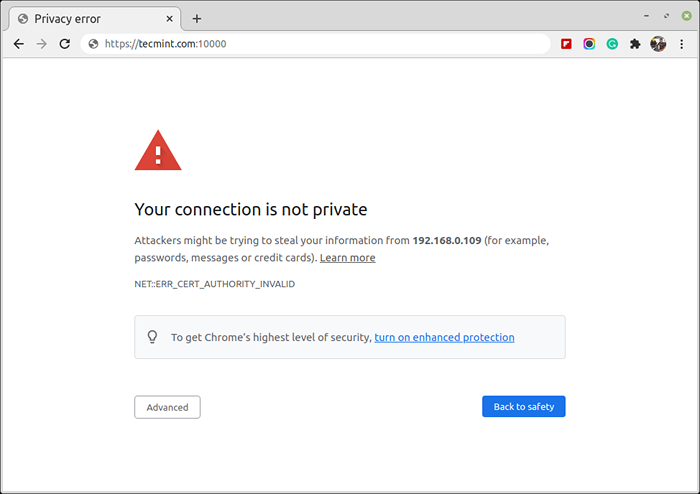 Amaran sambungan SSL
Amaran sambungan SSL Kemudian klik untuk meneruskan ke pelayan. Anda akan mendapat halaman log masuk di bawah. Gunakan kelayakan root dan klik pada 'Log masuk' untuk log in.
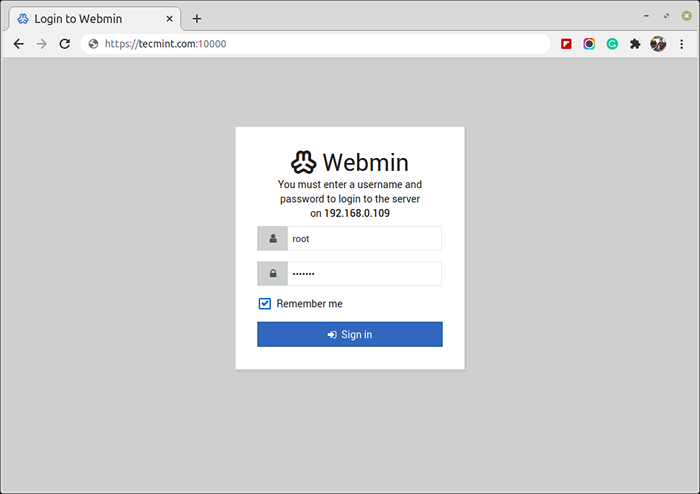 Log masuk webmin
Log masuk webmin Akhirnya, anda akan mendapat Webmin Papan pemuka yang memberi anda pandangan di metrik sistem anda, dan di anak tetingkap kiri, anda akan melihat pilihan pentadbiran yang anda ada.
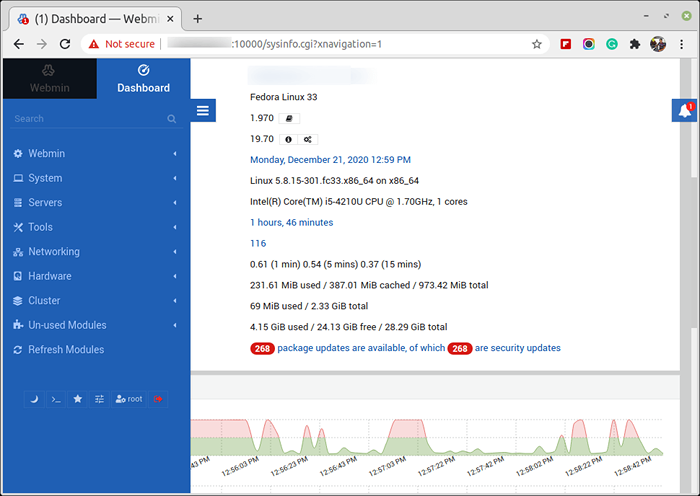 Fedora Webmin Dashboard
Fedora Webmin Dashboard Ini menandakan berakhirnya tutorial ini. Kami harap ia menjadikan kerja anda mudah dalam memasang webmin Fedora Linux.
- « Cara yang berbeza untuk membuat dan menggunakan alias bash di linux
- Cara memasang couchdb pada debian 10 »

